登錄新ARO Content
在登入後的Content主頁中點選「Registration」就後會進到「Content Registration」畫面。
下列用編號來說明登錄流程。
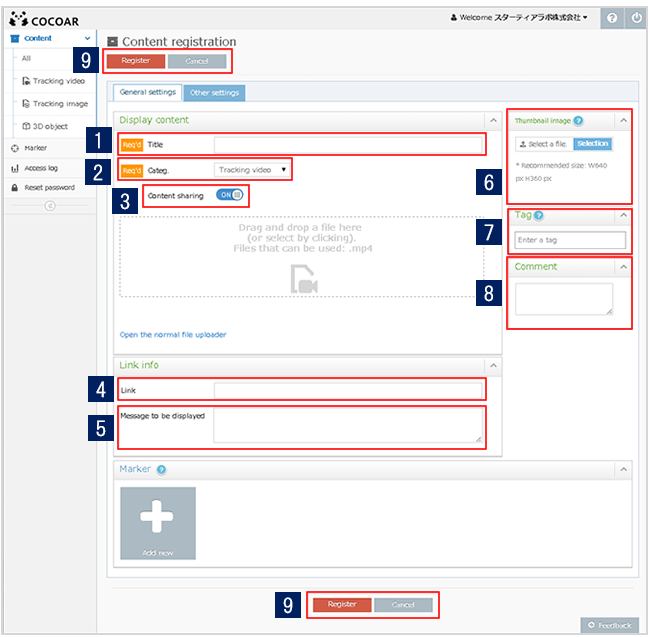
※識別圖示的作法會在“製作識別圖示”章節中進行說明。
請參考下面影片介紹。
![]() 標題
標題
輸入ARO的名稱。
![]() 種類
種類
設定ARO的種類(如影片、圖片)等。
![]() 內容分享
內容分享
可指定內容在COCOAR應用程式中是否可以分享。
根據內容的分享設定和AR書籤公開狀況的設定的變化,App側的顯示狀態會發生以下變化。
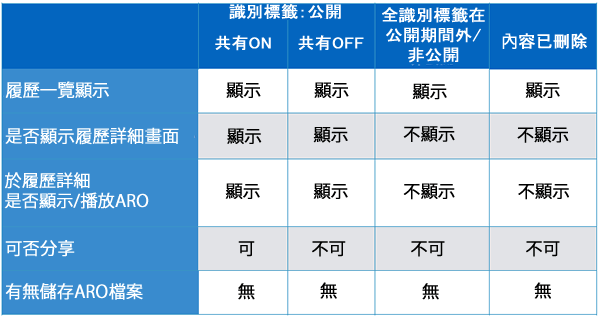
![]() 連接網址
連接網址
可以在此指定想要顯示的Web網頁或是開啟ActiBook App的連接。
Web網頁:
請輸入 http://~、https://~
開啟ActiBook App:
actibook:///bid=●&pwd=▲&pageno=★
●=Content ID
▲=Password
★=頁數(任意)
※不支持郵件、電話連接。
![]() 顯示訊息
顯示訊息
輸入顯示在畫面上的內容。
例如輸入:“由此進入主頁”
![]() 3D圖檔、聲音檔及影片檔之縮圖
3D圖檔、聲音檔及影片檔之縮圖
是指顯示在Content一覽畫面時使用的縮圖。
只有聲音檔、影片檔可使用此項功能。
※推薦大小 W640px H360px
![]() 標籤
標籤
為Content添加標籤可對其進行管理。
通過添加標籤,可在一覽畫面對標籤的名稱進行搜尋。
通過對Content的分類以及一系列的名稱進行設定,可迅速搜尋到目標Content。
一個Content最多可設定10個標籤。
![]() 說明
說明
輸入ARO的說明。
儲存/取消
點擊“Register”按鈕後,可對輸入Content進行儲存。
點擊“Cancel”按鈕後,輸入的Content將不保存並且返回到前一畫面。
※“Title”“Categ.”都是必填項目。
※輸入的項目有誤時,會顯示錯誤提示。
其他設定
可設定在SNS的分享功能。
SNS的分享設定可通過ON/OFF按鈕進行開啓或關閉。
輸入分享的文句後請點擊“儲存”按鈕進行儲存。
※分享設定可以以ARO爲單位進行設定。
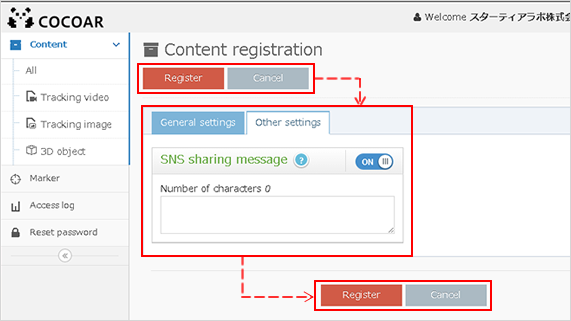
iOS、Twitter上的示例
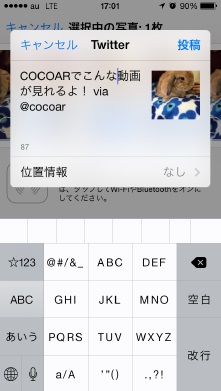 |
初期設定時會自動輸入“在COCOAR上可以看這樣子的影片哦!via@cocoar”。 可以設定并保存分享時發送的訊息,也可不設定訊息直接發送Tweet。 |
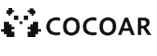 操作說明
操作說明